使用过演示文稿的朋友们都知道,常常会在幻灯片的内容上使用超链接可以快速翻到需要的那一页幻灯片。下面小编就来告诉大家如何在WPS演示中使用超链接的命令,一起来看看吧。新建默认模板wps演示文稿,内容版式为空白版式。单击在线素材中的目录项,单击目录选项卡,选中其中一种目录,右击选择快捷菜单中的“插入&rd......
WPS如何快速删除excel表格内无规律的数据
WPS教程
2021-09-23 09:48:54
说起删除数据,相信经常使用WPS表格的小伙们都不陌生,在工作中,我们经常会用到。那么小伙伴们,对于那些没有规律的数据,你们是怎么删除的呢?是不是还在一个一个用手动删除的方法呢?下面我们就带领大家来体验一个快速删除无规律数据的妙招,你一定要看好了呀!

快速删除无规律数据妙招
当我们打开一张含有无规律数据的WPS表格的时候,如表1。常常会看到这里的数据基本无规律可寻,如果这些数据我们不需要的话,我们就可以采用这种方法快速删除。
图 1
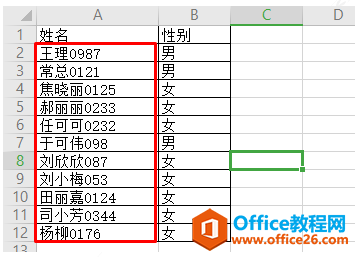
首先,我们按Ctrl+H键调出查找替换窗口,然后在查找内容处输入0*,*代表的是通配符,在这里表示要查找以0开头所有数据,替换后面为空,意思就是说查找以0开头的数据,全部替换为空。如图2
图 2
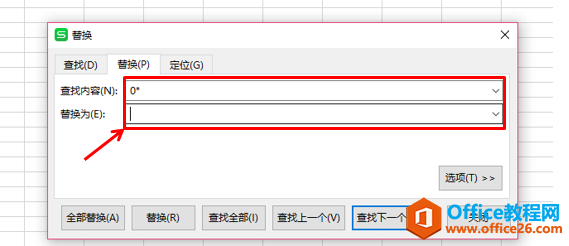
最后点击全部替换按钮,确定之后,WPS表格中所有以0开头的数据就全部删除了,效果如图3
图 3
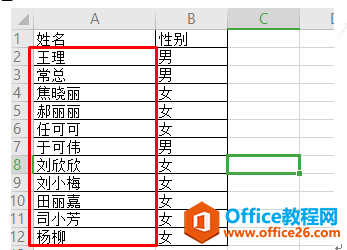
小伙伴们,这种快速删除无规律数据的操作是不是比我们以前的删除方法方便多了呢?你们学会了吗?
相关文章





